قائمة التحقق المكونة من 7 خطوات لتحديث WordPress
نشرت: 2021-10-13سواء كان الأمر يتعلق بإضافة وظائف جديدة إلى موقعك ، أو لتحسين أمان WordPress ، أو لتحسين سرعة موقع الويب ، فإن تحديثات WordPress ضرورية تمامًا في استراتيجية صيانة موقع الويب الخاص بك. ومع ذلك ، فإن معظم مالكي مواقع الويب يفشلون في القيام بذلك. إذا كان الأمر يتعلق فقط بالنقر فوق الزر "تحديث الآن" وكانت معظم التحديثات مجانية ، فلماذا يقلق مالكو مواقع الويب بشأن تحديثات WordPress؟ ذلك لأن تحديثات WordPress عندما لا يتم القيام بها بشكل صحيح يمكن أن تتسبب في تعطل موقعك أو تعطله.
هل يعني ذلك عدم تحديث موقعك ومكوناته؟ بالطبع لا. كل ما عليك فعله هو تحديد بعض العناصر من قائمة التحقق قبل التحديث.
ما هي قائمة التحقق هذه وكيف تعرف ماذا تفعل قبل تحديث WordPress ؟
تشارك هذه المقالة قائمة مرجعية مكونة من 7 خطوات يمكنك استخدامها لتحديث موقع WordPress الخاص بك.
قائمة التحقق: أشياء يجب القيام بها قبل تحديث WordPress
التحديث السريع - بغض النظر عن مدى أهميته - هو وصفة لكارثة. يؤدي موقع الويب المعطل إلى إلغاء كل ما تبذلونه من جهود حتى الآن ويعني إضاعة ساعات إضافية في استعادة موقعك.
لتجنب مثل هذه التعقيدات ، إليك 7 أشياء يجب القيام بها قبل تحديث موقع WordPress:
1. اختبر موقع الويب المباشر الخاص بك قبل التحديث
قد يبدو من الغريب اختبار موقع ويب مباشر وعملي ، ولكن من الضروري القيام بذلك قبل إجراء تحديث رئيسي. لماذا هذه الخطوة مطلوبة؟ بعد التحديث ، قد تلاحظ وجود وظيفة أو ميزة تصميم معطلة على موقعك. قد يكون الواقع هو أن هذه المشكلة قد لا تكون مرتبطة بالتحديث وربما كانت موجودة قبل التحديث المطبق. سيساعدك التحقق من موقع الويب على استكشاف المشكلة وإصلاحها بسرعة وبدقة ، بدلاً من تخمين ما إذا كان التحديث هو الذي "عطّل" موقع الويب الخاص بك.
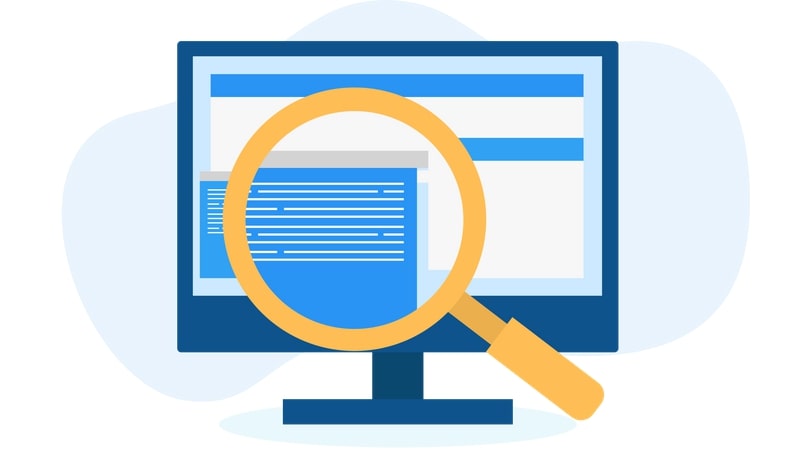
تحقق مما إذا كان يتم تحميل جميع صفحات الويب الخاصة بك بشكل صحيح ويمكنك إدخال التعليقات وإرسال رسائل البريد الإلكتروني واستلامها وملء النماذج الأخرى عبر الإنترنت على موقع الويب الخاص بك. إذا اكتشفت أي مشكلات في الوظائف ، فهذا هو أفضل وقت لإصلاحها قبل تطبيق التحديث.
2. قم بعمل نسخة احتياطية من موقع WordPress الخاص بك
الآن بعد أن عرفت أن موقعك يعمل بشكل جيد ، تأكد من أخذ نسخة احتياطية كاملة من موقع WordPress الخاص بك. لماذا تعتبر النسخ الاحتياطية مهمة جدًا؟ في حالة تعطل تحديثاتك لموقع الويب المباشر الخاص بك ، يمكنك استعادته بسرعة باستخدام أحدث ملفات النسخ الاحتياطي. بناءً على احتياجاتك والنشاط على موقع الويب الخاص بك ، خذ نسخة احتياطية كل أسبوع أو يوم أو ساعة أو حتى في الوقت الفعلي. مهما كان تواتر النسخ الاحتياطية المنتظمة ، تأكد من إجراء واحدة قبل كل تحديث.
بالإضافة إلى ملفات ومجلدات موقع الويب الخاص بك ، لا تنس عمل نسخة احتياطية من قاعدة بيانات WordPress . تضمن النسخ الاحتياطية لقاعدة البيانات العادية عدم تفويت أي سجلات لبيانات العملاء أو إضافة تعليق مستخدم واحد إلى موقعك.
لجعل النسخ الاحتياطية أسهل وأسرع ، يمكنك استخدام مكون إضافي احتياطي مثل BlogVault الذي يوفر نسخًا احتياطيًا غير محدود عند الطلب بالإضافة إلى النسخ الاحتياطية المجدولة والآلية. يتعامل مع النسخ الاحتياطية لكل من ملفات موقع الويب وسجلات قاعدة البيانات ولديه وظيفة استعادة بنقرة واحدة يمكنها استرداد أحدث ملف نسخ احتياطي واستعادة موقع الويب الخاص بك عند الحاجة.
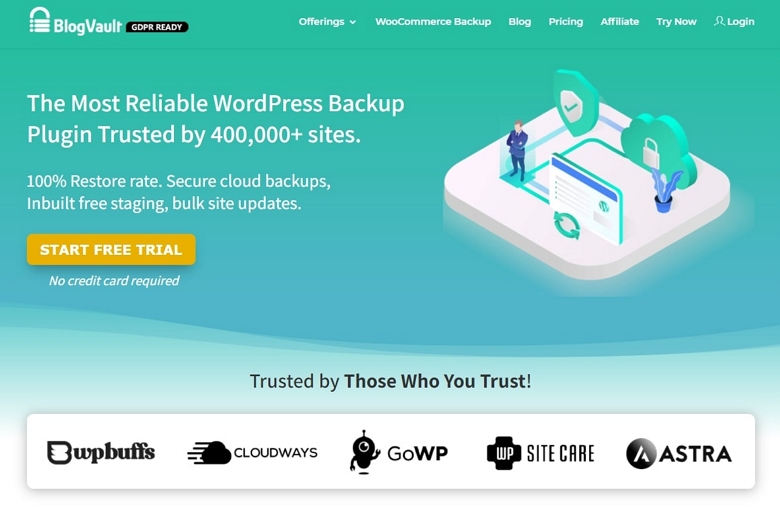
3. تحقق من تفاصيل التحديث الجديدة
قبل إجراء أي تحديثات ، تحقق من تفاصيل الإصدار الجديد. على سبيل المثال ، إذا كنت تقوم بتحديث مكون إضافي إلى الإصدار الرئيسي التالي (على سبيل المثال ، الإصدار 2.x إلى 4.x) ، فتحقق من ملاحظات الإصدار الخاصة بهم بحثًا عن أي مشكلات في التوافق.
ينطبق الأمر نفسه على قوالب WordPress الأساسية والإضافات وموضوعات WordPress.
وبالمثل ، تحقق مما إذا كان أحدث إصدار من المكون الإضافي / السمة قد مر بتحسين أو تغييرات كبيرة. قد يتسبب هذا في حدوث تغيير كبير في وظائف موقع الويب الخاص بك مما يؤدي إلى تعطله أو تعطله. في هذه الحالة ، من الأفضل أن تتمسك بالتحديث حتى يتم اختبار الإصدار الجديد بدقة وثبت أنه مستقر.

4. تحقق من إصدار PHP
يعمل كل موقع WordPress على برنامج PHP يحتاج أيضًا إلى التحديث بانتظام لتحسين أداء موقع الويب. تحتاج إلى التحقق من إصدار PHP الذي تستخدمه استضافتك حاليًا. تحقق أيضًا مما إذا كان إصدار WordPress المحدث متوافقًا مع إصدار PHP الحالي - والذي بدونه من المحتمل أن يقوم موقعك بالإبلاغ عن المشكلات المتعلقة بعدم التوافق ويمكن أن يتعطل.
كيف تتحقق من إصدار PHP؟ من حساب استضافة WordPress الخاص بك ، تحتاج إلى الانتقال إلى cPanel >> حدد إصدار PHP. بدلاً من ذلك ، يمكنك التحقق من إصدار PHP الخاص بك عن طريق تثبيت المكون الإضافي "Display PHP Version" من مستودع WordPress الرسمي.
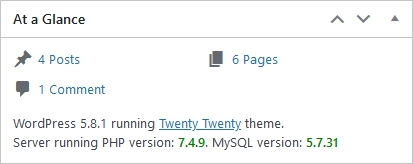
5. تعطيل التخزين المؤقت
قد لا تتمكن من رؤية الميزات الجديدة أو التغييرات على موقعك حتى بعد تحديث إصدار رئيسي. يحدث هذا عادةً عندما لا تمسح ذاكرة التخزين المؤقت لموقع الويب الخاص بك قبل تطبيق التحديث. وبالتالي ، يوصى بمسح ذاكرة التخزين المؤقت الحالية وتعطيل آلية التخزين المؤقت لمراقبة تغييرات موقع الويب على الفور.
إذا كنت تستخدم بالفعل مكونًا إضافيًا للتخزين المؤقت في WordPress ، فتأكد من إلغاء تنشيط المكون الإضافي قبل عملية التحديث. هذا يضمن أنه لن يتداخل مع عملية التحديث. في الوقت نفسه ، تذكر إعادة تنشيط المكون الإضافي للتخزين المؤقت بعد الانتهاء من التحديثات.
6. إنشاء موقع انطلاق
ابحث دائمًا عن تطبيق تحديثات WordPress بطريقة لا يتأثر بها موقعك المباشر وزواره بأي شكل من الأشكال. أفضل طريقة للقيام بذلك هي من خلال موقع ويب مرحلي.
موقع التدريج هو نسخة طبق الأصل من موقع الويب المباشر الخاص بك وهو مستقل تمامًا عن الموقع الرئيسي. هذا يعني أنه يمكنك إجراء واختبار أي تغييرات على موقع التدريج دون أي تأثير على الموقع المباشر. بمجرد الاختبار والرضا عن أن التحديثات المطبقة لا تؤدي إلى كسر موقعك ، يمكنك بعد ذلك اختيار دمج التحديثات في موقع الويب المباشر.
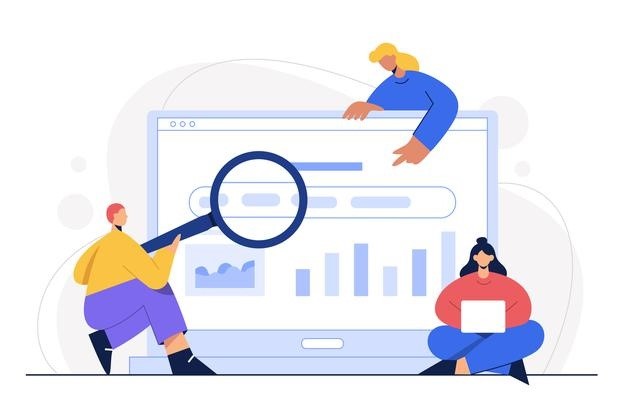
كيف يمكنك إنشاء مثل هذه البيئة التدريجية؟
أحد الخيارات هو تثبيت مكون إضافي مرحلي لـ WordPress مثل WP Staging أو WP Stagecoach. إذا كنت لا ترغب في الاستثمار في مكون إضافي منفصل لمجرد التدريج ، فيمكنك استخدام ميزة التدريج المدمجة التي توفرها المكونات الإضافية الاحتياطية مثل BlogVault. نظرًا لأن BlogVault يقوم بإنشاء موقع التدريج وتشغيله على خادمه المخصص ، فلا يوجد حمل على خادم الويب الخاص بك وليس هناك أي تأثير على سرعة موقع الويب الخاص بك.
7. مراجعة وتحديث الإضافات والسمات
لا يكفي تحديث إصدار WordPress الأساسي فحسب ، بل تحتاج أيضًا إلى تحديث كل من المكونات الإضافية والسمات الخاصة بك. هذا لأن المكونات الإضافية / السمات القديمة قد تتسبب في مشاكل عدم التوافق مع أحدث إصدار من WordPress. قبل تطبيق التحديثات ، تأكد من توافقهما مع بعضهما البعض.

قبل أن تتمكن من تحديث المكونات الإضافية / السمات قبل WordPress ، تأكد من أخذ نسخة احتياطية كاملة لموقع الويب للعودة إلى الإصدارات القديمة في حالة فشل عملية التحديث.
إذا قمت بتثبيت المئات من المكونات الإضافية / السمات على موقع الويب الخاص بك ، فيمكنك مراجعة وتحديثها جميعًا بنقرة واحدة باستخدام مكون إضافي لإدارة WordPress مثل ManageWP.
افكار اخيرة
بمجرد الانتهاء من قائمة التحقق المكونة من 7 خطوات ، يمكنك المضي قدمًا والاستمتاع بالوظائف والأمان المحسنين اللذين توفرهما أحدث إصدارات WordPress. يعد هذا أيضًا وقتًا مناسبًا لأخذ نسخة احتياطية جديدة من موقع وقاعدة بيانات WordPress الخاصة بك.
نأمل أن تساعدك قائمة التحقق المفيدة هذه في التخلص من عدم القدرة على التنبؤ بتحديثات WordPress وجعل إدارة موقع WordPress الخاص بك أكثر سلاسة وسهولة.
هذا منشور تم إنشاؤه بالتعاون مع Akshat Choudhary ، وهو الرئيس التنفيذي لشركة BlogVault.
